设备常见故障排查手册
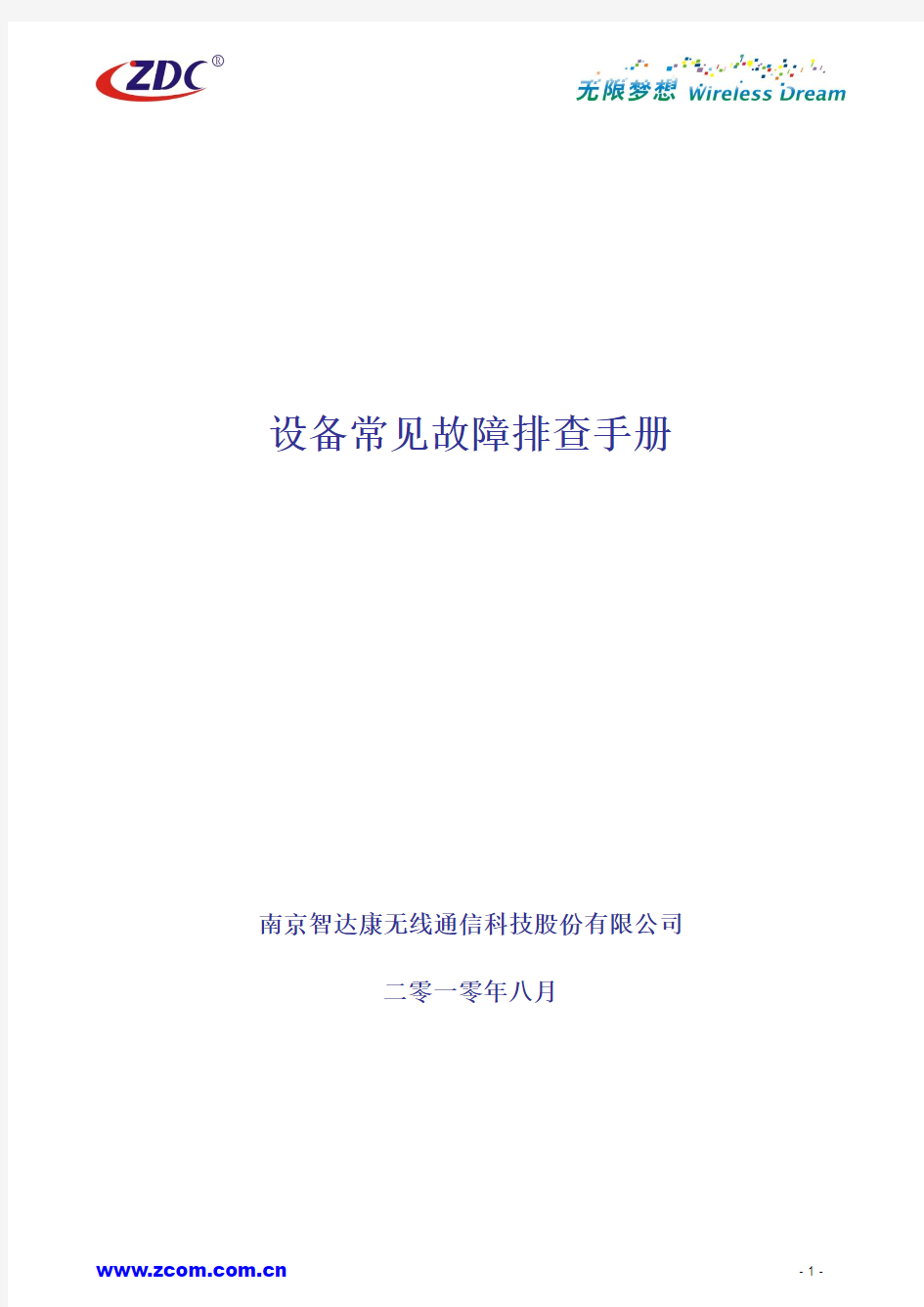

设备常见故障排查手册
南京智达康无线通信科技股份有限公司
二零一零年八月
目录
设备常见故障排查手册 (1)
南京智达康无线通信科技股份有限公司 (1)
二零一零年三月 (1)
WLAN 运维阶段FAQ ...................................................................................................................................................... 3 Q 1.
用户无线网卡无法搜索到无线信号? .............................................................................................................. 3 Q 2.
为什么无线信号会非常微弱? .......................................................................................................................... 4 Q 3.
无线信号很强,但终端无法成功连接? .......................................................................................................... 4 Q 4.
无线终端无法正确获得IP 地址? .................................................................................................................... 4 Q 5.
用户上网过程中,出现网络中断问题? .......................................................................................................... 5 Q 6.
用户上网过程中网速很慢? .............................................................................................................................. 5 Q 7.
忘记设备的IP 地址、账户或密码?................................................................................................................. 5 Q 8.
设备升级失败无法工作? .................................................................................................................................. 6 Q 9.
设备本地连接时通时断,本地PING 设备丢包率高,无线部分正常? ......................................................... 6 Q 10.
AC 的“瘦AP 在线列表”显示AP 在线,但无法正确显示“版本”和“信 道”? ............................ 6 Q 11. 网管服务器无法接收到TRAP 告警? (6)
WLAN 网络建设阶段 ....................................................................................................................................................... 7 Q 12.
AP 插上POE 电源或接入到POE 交换机时,AP 不上电,状态指示灯不亮? ....................................... 7 Q 13.
一个VLAN 里的AP 无法上线? .................................................................................................................. 7 Q 14.
瘦AP 无法正常关联AC 问题? ................................................................................................................... 7 Q 15.
无线终端可以获取到地址,但推送不出PORTAL 页面? ............................................................................ 8 Q 16.
无线终端可以获取IP 地址,能打开P ORTAL 认证页面,无法认证成功? ............................................... 9 Q 17. 无线用户非正常下线,已经超过了“闲置认证时间”为什么网络未断开? . (10)
WLAN 常见案例 (7)
案例1、用户侧无法正常获取地址 ........................................................................................................................... 11 案例2、用户无法正常打开PORTAL 服务器 .. (12)
案例3、WLAN 放号过程中,用户反映速率低的故障 ........................................................................................... 13 案例4、AP DHCP 方式无法上线,手动指定IP 地址能够正常上线 (14)
案例5、POE 交换机下AP 无法正常供电 (16)
案例6、AC 页面里无法显示上线AP 的版本和信道 (17)
案例7、唐山AP 退服故障 (18)
案例8、ONU 设备丢弃分片包引起无线故障 (19)
案例9、AP 反复上下线问题故障 (22)
图目录
图 1 无线网络连接 ........................................................................................................................................................... 3 图 2 网络认证方式 ........................................................................................................................................................... 8 图 3 W EB 认证 ................................................................................................................................................................... 9 图 4访问控制 .................................................................................................................................................................... 9 图 5 RADIUS 设定 . (10)
WLAN运维阶段FAQ
Q 1. 用户无线网卡无法搜索到无线信号?
请参考以下方法解决:
1、检查AP是否正常供电工作,指示灯是否正常。
2、无线网卡关闭或驱动未正确安装或无线连接被禁用,请打开无线网卡开关、安装正确驱动、启用
无线连接,确认PC机的Wireless Zero Configuration服务已经开启。
3、开启了无线网卡软件配置客户端,例如是Intel网卡、当其开启了Intel配置网卡软件和其它无线
网络配置软件,那么可能在Windows无线网络配置栏中显示:
图 1 无线网络连接
此时可以使用网卡自带的配置软件来配置,如果需要使用windows来配置无线网络需要在网卡中勾选“用Windows配置我的无线网络设置”即可。
4、无线网卡损坏,更换无线网卡或用其他卡片测试验证。
5、 AC或AP的参数设置将信道设为12或13信道,但终端不支持,请将信道设置为1-11。
6、 AC或AP的参数设置错误,射频开关被关闭,检查射频指示灯是否正常,若被关闭,请打开设置。
7、 AC或AP的参数设置中无线模式设置为“仅802.11g模式”,而终端为11b网卡,请将无线模式
设置为混合模式。
8、 AC或AP的参数设置错误,SSID被禁止广播,请启用SSID广播。
9、 AC或AP的参数设置错误,安全配置文件未启用,请打开安全配置文件。
10、天馈系统故障导致AP发出信号非常弱,用户无法搜到无线信号,请检查合路器、功分器、
馈线等无源器件。
Q 2. 为什么无线信号会非常微弱?
请参考以下方法解决:
1、 AC 或AP 的参数设置中调低了设备的发射功率。
2、 AP 的天线松动。
3、 AP 的天线接口与天线或馈线的接口不匹配,如接头均使用了母头。
4、 天馈系统中无源器件故障。
5、 终端与天线距离较远或因阻挡导致的衰减过大使信号微弱。
Q 3. 无线信号很强,但终端无法成功连接?
请参考以下方法解决:
1、 AC 或AP 的参数设置中开启了基于用户数的用户控制模式,此时关联AP 的终端已达上限导致终
端无法连接,请将接入控制功能关闭或将用户数设置数值做更改。
2、 AC 或AP 的参数设置中开启了基于流量的用户控制模式,此时AP 的流量已达上限导致终端无法
连接,请将接入控制功能关闭或将流量设置数值做更改。
3、 AC 或AP 的参数设置中开启了基于MAC 的访问控制,并且未将其终端的MAC 加入,请关闭此
功能或正确添加MAC 。
4、 AP 为带放大器设备,终端与发射源过近导致信号强度超过终端的接收阈值,请将终端远离发射源。
Q 4. 无线终端无法正确获得IP 地址?
请参考以下方法解决:
1、 无线网卡损坏,更换无线网卡或用其他卡片测试验证。
2、 业务VLAN 没有透传到城域网出口设备,需要运营商数据部门配合。
3、 AC 或AP 软件设置错误,模版中没有添加正确的业务VLAN ID 。
4、 AC 或AP 软件设置错误,瘦AP 在线列表中没有选用所对应的模板。
5、 DHCP server 地址池中地址用完,更改DHCP server 的租约时间。
6、 认证方式采取PPPOE 拨号而非DHCP 方式获取IP 地址。
7、 非明文无线网络由于加密认证信息错误导致。
8、 AP 与AC 之间有三层设备并且未开启DHCP Relay ,正确配置即可。
Q 5. 用户上网过程中,出现网络中断问题?
请参考以下方法解决:
1、 检查用户上网位置环境是否发生较大变化、检查环境信号强度和质量是否降低。
2、 用户无线网络环境突然存在干扰,无线网卡附近存在微波炉, 开启了其它AP 设备或其它无线客户
端设备(客户端存在AD HOC 的干扰情况)。
3、 无线网卡是否还连接在无线网络上,是不是已经切换到其它SSID 。
4、 提示“系统检测连接已断开”,重新认证是否能恢复,如果能恢复需要在portal 认证服务器上查找
账号异常或失败的记录。
5、 在AC 上查看用户是否正常连接。
6、 检查是否跨越不同VLAN 漫游造成,FAT AP 只能二层漫游。
7、 检查是否由于周围无线用户P2P 下载造成。
Q 6. 用户上网过程中网速很慢?
请参考以下方法解决:
1、 用户上网位置环境发生较大变化、环境信号强度和质量降低。
2、 用户无线网络环境突然存在干扰,无线网卡附近存在微波炉,开启了其它AP 设备或其它无线客户
端设备,无线路由器等。
3、 一台AP 上接入用户数量超过了15个用户,此现象可以在IMC 网管上设置条件形成告警提示。
4、 有线网络带宽问题,上层设备是否有带宽限制,如果存在带宽限制,则可能造成网速变慢。
5、 有线网络质量差存在丢包,可以尝试ping AP 或交换机管理地址来判断。
6、 确认AP 的配置是否存在带宽限制的配置,与标准配置比较,AP 默认不会设置带宽限制。
7、 用户上网位置环境发生较小的变化,但环境信号强度降低,portal 认证服务器故障。
Q 7. 忘记设备的IP 地址、账户或密码?
请参考以下方法解决:
1、 AP 请采用硬件恢复的方式,设备带电情况下按住复位键15秒左右即可。
2、 AC 请在设备开机后通过串口进行复位操作,rescue 后恢复出厂操作系统后再进行最新版本的升
级。
Q 8. 设备升级失败无法工作?
请参考以下方法解决:
1、 AP 升级失败后请通过TFTP 方式对设备进行升级。
2、 AC 升级失败后请在设备开机后通过串口进行复位操作,rescue 后恢复出厂操作系统后再进行最
新版本的升级。
Q 9. 设备本地连接时通时断,本地ping 设备丢包率高,无线部分正常?
请参考以下方法解决:
1、 检查设备(天线)、三相插座、所连交换机的接地是否良好,可考虑将所有接地逐步去除通过排除
法查找原因,有条件可检查接地电阻大小,电阻大小尽可能小,建议5欧姆以下。
2、 可测量设备、交换机外壳与保护地之间是否存在电压差,若有请检查干扰源或接地是否良好。
3、 检查三相插座的零线和接地线之间是否存在电压,如果电压大于3V ,表示三相插座线路存在问题
或地线的接地没做好。
Q 10. AC 的“瘦AP 在线列表”显示AP 在线,但无法正确显示“版本”和“信
道”?
请参考以下方法解决:
1、 检查AP 与AC 的软件版本是否兼容,若不兼容请升级。
2、 检查AP 与AC 之间的物理链路是否通信正常,通过ping 包方式进行检测,若有丢包情况,请检
查网线与水晶头制作。
Q 11. 网管服务器无法接收到trap 告警?
请参考以下方法解决:
1、 AC 或AP 的参数设置错误,没有正确设置trap 服务器地址、端口等信息。
2、 网管服务器trap 端口等设置错误,请检查并与AC/AP 一致。
3、 AC 或AP 与网管服务器不在同一管理VLAN 。
WLAN网络建设阶段
Q 12. AP插上POE电源或接入到POE交换机时,AP不上电,状态指示灯不亮?
请参考以下方法解决:
1、检查POE电源适配器工作是否正常,POE电源模块指示灯是否常亮,尝试更换POE电源适配器。
2、检查AP的220V供电是否正常。
3、检查POE电源模块与设备的网线连接是否正确。
4、尝试更换POE电源模块和连接网线。
5、检查AP与POE交换机连接网线的两端水晶头制作是否标准。
6、检查POE交换机端口POE供电功能是否启用。
7、尝试更换POE交换机端口以及AP与POE交换机间连接网线。
Q 13. 一个VLAN里的AP无法上线?
请参考以下方法解决:
1、检查AP接入交换机数据配置如何。尝试给瘦AP配置静态地址,是否能够从AC上ping通AP,
或者用笔记本尝试access端口ping AC。
2、抓包分析链路,在AP采用DHCP获取地址方式下检查AP与AC建立交互的四个过程,dhcp
discover、offer、request、ack过程是否完整,查看是否中间环节哪个设备由于协议、策略问题将其中部分报文丢弃过滤导致。
3、通过交换机的风暴侦测机制检查是否由于广播风暴导致。
4、通过交换机的环路检测功能检查链路中是否有环路。
5、排查交换机工作是否正常,指示灯闪烁是否正常等。
Q 14. 瘦AP无法正常关联AC问题?
请参考以下方法解决:
1、是否AP供电发生变化导致,例如POE交换机或本地供电盒损坏。
2、观察连接AP交换机的指示灯,是否有频繁切换的现象或指示灯狂闪的现象,需要排除是否有网
络广播风暴或环路的可能。
3、 AC 和AP 的版本是否正常匹配,AP 版本和AC 版本如果相差太多,会导致AP 关联不上AC
4、 AP 是否正确获取到了AC 的DHCP 地址池的地址。
5、 检查AP 和AC 间的交换机数据配置是否正确,AP 的DHCP 请求通过交换机是否可以到达AC 的
LAN 口。
6、 检查AC 的DHCP 地址池设置是否正确,“瘦AP 端口IP 地址1”是LAN 口的地址,“DHCP 状
态”应为“打开”,如果AP 与AC 跨三层关联,AC 上还要设置“静态路由”。
7、 通过抓包捕捉AC 与AP 间的数据交互,可以比较准确的定位AP 的DHCP 请求到哪个设备,判
断出故障所在。
Q 15. 无线终端可以获取到地址,但推送不出portal 页面?
请参考以下方法解决:
1、 用户浏览器故障或其它设置导致如开启代理服务器功能,请恢复浏览器默认设置或重启PC 尝试
解决。
2、 将AC 的web 认证关掉后,检查用户是否能正常上网。
3、 检查AC 上关于portal 认证的设置是否正确。
1) 虚接口应该开启web 认证:
图 2 网络认证方式
2) web 认证选项中“web 模式”选择“外部portal 服务器+外部Radius 服务器”,URL 配置格
式一般如http://211.138.17.40/index.php (PORTAL 服务器对接时,可以向portal 服务器厂商
了解具体的URL )。“AC Name ”是运营商用来定义运行AC ,有时也会以IP 地址的形式出现。
“闲置认证时间”是AC 检测到用户在如下的时间没有流量,即强制AC 下线,以分为单位。
图 3 Web 认证
3) “web 认证前IP 访问控制”,需要将portal 服务器和Radius 服务器的地址添加进来。AC 开
启了web 认证后,AC 作为一个接入认证点,无线用户将无法访问没有添加进“web 认证前
IP 访问控制”的公网地址,“允许访问控制列表”要选中,无线用户能ping Portal 服务器和
Radius 服务器的地址。
图 4访问控制
Q 16. 无线终端可以获取IP 地址,能打开Portal 认证页面,无法认证成功?
请参考以下方法解决:
1、 账号或密码输入错误,重新输入以确认。
2、 检查AC 上的“Radius 设定”配置是否正确,“Radius 认证模式”项选择“Radius 认证”,检查
认证主机IP 地址等运营商给的数据是否正确,检查密钥有没有填写,填写是否正确。
图 5 RADIUS设定
Q 17. 无线用户非正常下线,已经超过了“闲置认证时间”为什么网络未断开?
请参考以下方法解决:
1、检查电脑上的即时通讯工具是否关闭,AC只有检测到用户在闲置认证的时间没有流量才会强制用
户下线。即使少量的上传、下载流量,AC就不会强制用户下线。
Q 18. 案例1、用户侧无法正常获取地址
【问题描述】
终端STA连在wlan上无法正常获取公网地址。
网络架构图如下:
【解决过程】
⑴确认用户是否开启DHCP client。
⑵本地转发的架构下,可测试有线是否存在该问题。笔记本需配置与业务vlan 相同的vlan ID。
1、若有线可正常获取公网地址
可通过串口查看AP的SAP0进程是否还在,若不存在,可手动加载SAP0
进程,彻底解决该进程问题,需提交给PM。若存在,可将AC和AP重启,查看问题是否仍在,与此同时,可将AC的版本重新升级一下,仍不行。
填写相关故障报告;
2、若有线无法正常获取地址
此时,可在局方的配合下,笔记本连接在交换机上进行相应的抓包。查
看DHCP 的Discover 的报文是否有回包。没有,可逐一排除交换机,直
至到达最终BRAS 。
【经验总结】
可先排查有线故障。
Q 19. 案例2、用户无法正常打开portal 服务器
【问题描述】
用户投诉无法正常打开portal 所推送的web 页面。
网络架构图如下:
【解决过程】
⑴检查用户是否正常接入wlan 网络中,在命令提示符中敲入ipconfig /all ,检查正常获取公网地址;若正常获取公网地址之后,仍无法打开网页,查找BRAS 是否做地址指向。
⑵检查该用户电脑的IE 浏览器问题,降低其IE 浏览器的安全防范级别,并允许正常弹出窗口程序。
【经验总结】
可先确认学生笔记本IE 浏览器问题。
Q 20. 案例3、WLAN 放号过程中,用户反映速率低的故障
【问题描述】
用户投诉wlan 速率不稳定,经常出现上网掉线,ping 包延时很大后者直接
丢包。
【解决过程】
⑴首先检查用户使用wlan 网络位置是否离天馈过远,或者中间存在大量遮挡
物,影响wlan 信号强度值。通过Network Stumbler 软件扫描测试点所连接AP 的信号强度值,若过低,速率同时也会降低;
⑵其次检测有线网络是否存在该问题。在现场维护中,曾发现wlan 网络速率不稳定之际,有线网络也同时不稳定;
⑶可以通过管理地址登录AC ,查看该用户接入的AP 是否已接入大量用户,或在AP 的串口下,敲“get wlan association ”可显示出该AP 上连接的用户及用户的收发包数,存在因用户比较集中,致使过多的用户接入单台热点AP ;造成上网速率降低;
⑷在AP下方,通过无线空口抓包,查看报文中是否存在54、48、36等大速
率存在,若没有,可检查相应的AC设置是否出错,若AC配置正常,可向PM 反馈问题。
【经验总结】
WLAN上网速率低,一直是通病。排查问题,也可以多方面去检查。并且在日常wlan测试和验收中,建议大家用单线程下载进行测试。
Q 21. 案例4、AP DHCP方式无法上线,手动指定IP地址能够正常上线【问题描述】
AP通过DHCP方式无法上线,通过PC配置与AC LAN口地址相同网段的地址ping LAN口地址,检测链路正常。同时,AP配置静态地址,可以正常上线。
架构图如下:
【解决过程】
⑴在现场遇到DHCP无法上线,可以先确认传输链路是否畅通,最简单的办
法笔记本配置与AC LAN 口同一网段的地址,ping LAN 口。以排除传输链路不通的故障因素。
⑵将AP 直接连接在AC 的LAN 口上,AP 零配置。查看是否能够上线,以排除
我司版本的问题。
⑶此时,可通过配置AP 静态地址,接在POE 交换机上查看是否能够正常上线,
可以确认DHCP 过程有问题,进一步缩小问题的范围。
⑷此时,应在POE 交换机和AP 之间进行抓包,确认DHCP 的五个交互过程。
若发现有Discover 报文,没有Offer 报文。可至上一层交换机进行抓包,直至DHCP 的四个报文 Discover 报文、Offer 报文、Request 报文、Ack 报文全部存在。可确认下一层交换机存在问题,经现场经验的反馈,可确认该交换机是否开启DHCP Snooping 功能。此时,可将该功能关闭,或者将下行连接A P 或前端POE 交换机端口设置为trust ,也可解决该问题。
【经验总结】
DHCP SNOOPING 介绍
DHCP Snooping 技术是DHCP 安全特性,通过建立和维护DHCP Snooping
绑定表过滤不可信任的DHCP 信息,这些信息是指来自不信任区域的DHCP 信息。DHCP Snooping 绑定表包含不信任区域的用户MAC 地址、IP 地址、租用期、VLAN-ID 接口等信息。
当交换机开启了 DHCP-Snooping 后,会对DHCP 报文进行侦听,并可以从
接收到的DHCP Request 或DHCP Ack 报文中提取并记录IP 地址和MAC 地址信息。另外,DHCP-Snooping 允许将某个物理端口设置为信任端口或不信任端口。信任端口可以正常接收并转发DHCP Offer 报文,而不信任端口会将接收到的DHCP Offer 报文丢弃。这样,可以完成交换机对假冒DHCP Server 的屏蔽作
用,确保客户端从合法的DHCP Server 获取IP 地址。
Q 22. 案例5、POE 交换机下AP 无法正常供电
【问题描述】
AP 采用POE 方式供电。在AP 施工完之后,发现POE 交换机并不能对AP 正常
供电。
【解决过程】
⑴先检查交换机是否开启供电功能,在辽宁地区常用的交换机来看,华三和
华为交换机默认开启POE 供电功能,中兴交换机默认关闭供电功能;
⑵随即检查该POE 交换机功率值是否满足满配AP 的总的功率值,在实际应用中,发现部分交换机的功率值过低,因而无法满配(AP 满配下,无法供电的分析原因);
⑶检查网线是否严格按照ANSI/TIA/EIA 568-B 的标准来制作,在POE 的供电标准中,网线要求按照此标准来做;
⑷检查POE 交换机是否做接地线,因接地不好,POE 交换机上产生大量的静电,影响对设备的正常供电;
⑸分布型AP 可检测室内分布系统,检测天馈系统的接地性能是否良好,室分馈线是否和强电走同一槽位,与此同时,可用专门仪器去检测天馈系统的衰减及信号的正常性。
【经验汇总】
AP 供电排查中,首先确认集成商侧没有任何问题,即网线制作、交换机接
地等没有问题,再继续检查其他可疑存在的因素。
Q 23. 案例6、AC 页面里无法显示上线AP 的版本和信道
【问题描述】
AP 能够正常上线,却无法显示版本和信道,从AC 侧通过SSH 登录到AP 到上
查看,发现版本仍未最初的出场版本。
【解决过程】
⑴首先若小部分AP 未显示出版本和信道,可先通过AP 串口线登录到AP 上,
重启wltps 进程,若是大部分AP 为显示出版本和信道,可重启AC 的wltps 进程,接着观察一段时间,查看AP 是否升级。
⑵AP 仍不能显示出版本和信道,此时可让集成商协助检查网线。现场中发现
网线制作的线序存在问题,即普通的两边线序一样的直通线,只能让AP 供电,且上线,可无法升级版本,故网线需按照ANSI/TIA/EIA 568-B 的标准来制作。
⑶检查完网线之后,AP 仍不能上线。可在AC 的full_control 的模式下,ping
–s 1500 X.X.X.X (X.X.X.X.为不显示版本和信道AP ip 地址)。若不通,说明AP 与AC 之间的MTU 值存在问题。接着可将ping 包 1500减小继续ping AP ,直至ping 通。此时得出的值即为该链路的MTU 。接着修改AC 瘦AP 端口的MTU 值,命令为:ifconfig br1 mtu * (*为反复ping 试出的mtu 值)。此时,AP 可正常升级版本,不过因该方法,重启AC 之后,AC 的MTU 值会恢复成默认的1500,故要彻底解决该问题,需更改传输链路的MTU 值。此时可在AC 侧ping -s 1472 X.X.X.X(X.X.X.X 为传输链路中各交换机的ip 地址),ping 至哪台交换机不通,可确认该台交换机MTU 值存在问题。或通过PC 设置好适当的IP 地址执行: ping -f -l 1472 *.*.*.* (和AC 里的命令有点区别)。如果出现: Packet needs to be fragmented but DF set. 表示
数据包需要拆开来发送。此时,减少数据包长度,再执行上面的ping 命令。从1400到1472之间多试几次,就能找到合适的数据包长度了,把数据包长度加上数据包头28字节,就得到MTU 的值。
【经验总结】
解决AP 版本和信道不显示的问题,首先确认网线制作,排除之后,可确认
MTU 值是否存在问题。
Q 24. 案例7、唐山AP 退服故障
【问题描述】
1.
AP RF 灯亮,但是不闪烁; 2.
AP Lan 灯亮,闪烁; 3.
串口没有任何信息; 4.
ssid 中不包含该故障接入点的信息; 5.
通过抓包,发现故障AP 不向外广播beacon 、管理帧、控制帧; 6.
从外网ping 正常AP ,能通;ping 故障AP ,不通; 7. 该AP 上联网线重新拔插几下,或者直接重启AP ,该故障AP 就可以恢复
正常;但是通过uptime 查看,均有重启迹象;
8. 将ONU 上联光纤重新拔插一下,AP 没有任何反应;
【解决过程】
因问题涉及产品面问题,可以咨询PM 或者研发。研发分析认为在异常
出现时,设备的核心代码仍在工作,但应用层代码已经无法正常运行,我们的设备有一套设备异常监测和修复机制,该机制在内核层和应用层均设有检测点,通过代码分析,这是我们对异常判断设计的缺陷引起的小概率事件。
在异常出现时,由于核心监测点仍旧能够正常工作,导致异常监测守护进程未能及时侦测和修复。
通过版本升级优化异常检测机制解决该问题。
【经验总结】
遇到该类问题,可先求助公司的专家小组。确认是否为版本问题。
Q 25. 案例8、ONU设备丢弃分片包引起无线故障
【问题描述】
AP正常上线,并广播SSID,用户可正常接入,可是游览网页和下载速率很差,新扩容的AP可以正常上线,可以无法升级,显示不出信道和版本。
现网网络架构图如下:
现网链路简单配置:
各区域的瘦AP 通过二层交换机与AC 通讯。二层交换机配置AC 与AP 的管理VLAN (VLAN-ID105)。交换机的上连端口(接ONU 设备)和下连端口(接瘦AP )均为VLAN105的ACCESS 口。
【解决过程】
1、无线关联上网后,PING 网关地址,延时及丢包正常。暂时排除无线链路传输问题;
2、无线端利用大包PING 网关地址,发现不通。PING 不同大小的包测试,发现当包超过1472后,就无法PING 通;
3、有线方式接入AP 端的二层交换机,可以拼通AC 的LAN 口地址,但PING 大于1472的包后也会不通。让局方人员协助检查二层交换机是否出现版本故障,最终排除接入的二层交换机对大数据包传输的影响;
4、再次利用有线方式接入ONU 设备。测试大包(包大于1472)不通。后通过抓包分析并与其它正常区域的数据包对比分析,发现由AC 返回包被丢弃了。
5、可确认该wlan 故障的原因为ONU 设备丢弃分片包,导致业务不正常及AP 无法升级。让局方联系ONU 厂家的工程师重新配置ONU 的参数即可。
以下为抓包截图:
正常区域抓包:
网络维护及常见故障排除
网络维护及常见故障排除 第一章排除故障过程 1.1识别故障现象 在你排故障之前,也必须确切地知道网络上到底出了什么毛病,是不能共享资源,还是找不到另一台计算机,如此等等。知道出了什么问题并能够及时识别,是成功排除故障最重要的步骤。为了与故障现象进行对比,你必须知道系统在正常情况下是怎样工作的,反之,你是不好对问题和故障进行定位的。 识别故障现象时,应该向操作者询问以下几个问题: (1)当被记录的故障现象发生时,正在运行什么进程(即操作者正在对计算机进行什么操作)。 (2) (2)这个进程以前运行过吗? (3)(3)以前这个进程的运行是否成功? (4) (4)这个进程最后一次成功运行是什么时候? (5)(5)从那时起,哪些发生了改变? (6)带着这些疑问来了解问题,才能对症下药排除故障。 1.2对故障现象描述 当处理由操作员报告的问题时,对故障现象的详细描述显得尤为重要。如果仅凭他们的一面之词,有时还很难下结论,这时就需要你亲自操作一下刚才出错的程序,并注意出错信息。对此在排除故障前,可以按以下步骤执行: (1)收集有关故障现象的信息; (2)对问题和故障现象进行详细描述; (3)注意细节; (4)把所有的问题都记下来; (5)不要匆忙下结论。
第二章网络故障原因 2.1 网络连通性故障 1、故障表现 连通性故障通常表现为以下几种情况: ①计算机无法登录到服务器; ②计算机无法通过局域网接入Internet; ③计算机在"网上邻居"中只能看到自己,而看不到其他计算机,从而无 使用其他计算机上的共享资源和共享打印机 ④计算机无法在网络内实现访问其他计算机上的资源; 2、故障原因 以下原因可能导致连通性故障: ①网卡未安装,或未安装正确,或与其他设备有冲突; ②网卡硬件故障; ③网络协议未安装 ④IP地址设置错误; ⑤网线、信息模块故障; 3、排除方法 ①确认连通性故障 当出现一种网络应用故障时,如无法接入Internet,首先尝试使用其他网络应用,如查找网络中的其他计算机,或使用局域网中的Web浏览等。如果其他网络应用可正常使用,如虽然无法接入Internet,却能够在"网上邻居"中找到其他计算机,或可ping到其他计算机,即可排除连通性故障原因。如果其他网络应用均无法实现,继续下面操作。 ②用ping命令排除网卡故障 使用ping命令,ping本地的IP地址或计算机名,检查网卡和IP网络协议是否安装完好。如果能ping通,说明该计算机的网卡和网络协议设置都没有问题。 因此,应当检查网线和交换机的接口状态,如果无法ping通,只能说明TCP/IP协议有问题。这时可以在计算机的"控制面板"的"系统"中,查看网卡是否已经安装或是否出错。如果在系统中的硬件列表中没有发现网络适配器,或网络
RTO废气处理系统设备技术说明书
RTO废气处理系统设备技术说明书 Technical proposal
目录 一、综述 (3) 二、设备名称、数量和用途 (3) 1.设备名称 (3) 2.设备数量 (3) 3.设备用途 (3) 三、设备技术参数和设备说明 (3) 1.废气参数 (3) 2.污染物参数 (4) 3.生产班次 (4) 4.动力供给 (4) 四、项目技术标准 (4) 五、RTO工艺流程 (5) 六、供货说明 (7) 1.废气蓄热器 (7) 2.RTO入口变频风机 (8) 3.燃烧氧化室 (9) 4.助燃风机 (10) 5.RTO设备 (10) 6.净化气及非净化气自动控制风门 (11) 7.反吹风管 (11) 8.RTO下部净化气及非净化气管道 (11) 9.观测平台 (12) 10.绝热工程 (12) 11.新风补风风阀和混合器 (12) 12.表面处理 (13) 13.温度补偿器 (13) 14.钢结构施工 (13) 15.连接风管及排烟管 (13) 16.电气控制系统 (13) 七、供货清单及进口国产价格划分表................................................14 八、RTO系统能耗 (15) 1.天然气 (15) 2.压缩空气 (16) 3.电力 (16) 九、验收 (16) 1.调试 (16) 2.试生产及正式生产 (16) 3.预验收 (16) 4.正式验收 (16) 十、质量保障 (16)
根据环保工程需要,拟对其工厂排放的有机废气分期加以治理,本建议书针对排放的废气风量为20000m3/h的有机废气采用RTO废气处理系统。本技术说明书主要对该项目的技术参数、设备技术规格和性能供货范围等进行说明。 本系统设备由具有五十多年,丰富的专业经验的德国WK公司设计,采用RTO废气焚烧炉进行废气焚烧。按照东风的要求,作为非标设备供货商西安艾瑟尔公司履行合同的技术依据。 二、设备名称、数量和用途 1.设备名称 3室的RTO废气焚烧炉系统。 2.设备数量 共1套。 3.设备用途 供涂装车间烘干炉的有机废气高温焚烧处理。 三、设备技术参数和设备说明 1.废气参数 内容值 进口温度30℃ 废气量(设计值)20,000Nm3/h 环境平均温度20℃ 2.污染物参数 内容值 污染物浓度2530.9mg/Nm3 污染物成分碳氢混合物100% 灰尘小于10mg/Nm3 污染物热值43500KJ/kg 污染物可提高温度25K/g
AN5006-04设备常见故障处理手册
An5006-04常见故障处理手册 烽火通信科技股份有限公司宽带产品部 Fiberhome Telecommunication Technologies Co. Ltd. Broadband Product Division 网址:https://www.360docs.net/doc/c014935416.html,
前言 本手册针对烽火通信科技股份有限公司AN5006-04设备语音模块在外工程使用过程中较为常见的一些故障给出常用的解决办法,目的在于帮助工程人员迅速、准确定位和解决问题。 本手册首先介绍定位AN5006-04设备语音模块常见故障定位手段,然后列举一些AN5006-04设备的故障案例,以供进行故障处理时参考。 AN5006-04设备语音模块在本手册中简称为IAD。 本书适合以下人员阅读: 网络管理员 网络工程师 技术推广人员
目录 1常用定位问题手段 (1) 1.1版本查询 (1) 1.2H248协议相关参数查询 (1) 1.3网关注册状态和端口状态查询 (2) 1.4IP地址查询 (2) 1.5语音算法查询 (2) 1.6抓包分析 (3) 2摘机没有拨号音 (4) 2.1故障现象 (4) 2.2原因分析 (4) 2.3解决办法 (4) 3IAD作为被叫振铃一声后便不再振铃 (6) 3.1故障现象 (6) 3.2原因分析 (6) 3.3解决办法 (6) 4通话时有回音 (8) 4.1故障现象 (8) 4.2原因分析 (8) 4.3解决办法 (8) 5通话时音量过大或者过小 (10) 5.1故障现象 (10) 5.2原因分析 (10) 5.3解决办法 (10)
1常用定位问题手段 1.1版本查询 出现问题后一般建议先查看设备的版本号,看设备目前的版本是否为最新的版本,通过升级到最新版本后直接解决。可通过网管或者在串口/TELNET界面使用命令“show version”命令查看版本号。 串口/TELNET界面命令如下: MG6002(F2)#show version 协议类型: Megaco V1.1.0.4 & V5.2 软件版本: R4.05.02.12 软件版本日期: Jun 25 2008 22:42:08 Linux内核版本: 2.37 1.2H248协议相关参数查询 如果端口采用H248协议,协议相关参数一定要配置正确,否则IAD将无法成功注册到MGC,进而无法进行通话。 查询协议相关参数可通过网管或者在串口/TELNET界面使用命令“show megaco”和“show endpoint”,分别检查网关参数和端点相关参数。 串口/TELNET界面命令如下: MG6002(F2)#show megaco 当前H.248协议配置 ============================== 网关名称: 138.1.123.22 网关IP地址: 138.1.123.22 网关端口: 2944 RTP端口范围: 4000~10000 MGC地址: 138.1.1.123 MGC端口: 2944 是否使用备份MGC: 否 网关注册状态: REGISTERED 是否使用设备MAC作为网关名称: 否 是否启用心跳机制: 否 MG6002(F2)#show endpoint 端口是否注册端口名称连接状态协议类型
浅谈网络常见问题与故障及解决办法
浅谈网络常见问题与故障及解决办法1.两台机器相互之间无法ping通 网友问题:我有两台电脑,都装的是XP的系统,连接到启动DHCP 的宽带路由器上,实现internet共享,两台机器都可以上网,但是 在“网上邻居”里看不到对方,而且ping对方也ping不通。两台计算机都打开了来宾账户,而且都删除了Guest选项。 分析故障:这种情况的发生,有可能是XP系统内之置的网络防火墙功能没有关闭所造成的,将其网络防火墙关闭,之后再建一个同名用户并创建密码,并且均使用该用户名登陆问题应该可以解决。 2.两台机器无法实现直连 网友问题:我和同学有两台计算机,都装的是XP的系统,想使用双绞线连接起来,可是就是连接不到对方网络,网卡本身没有问题,这个问题应该怎么处理?需要安装什么戏协议和有哪些步骤? 分析故障:这个问题出现在网线本身上了,两台电脑直连时应该使用交叉线,这种网线与平时我们连接到交换机或者路由器上的网线有所不同(具体的不同大家可以在网上搜索到,这里不作解释)。另外由于在安装网卡驱动的时候,XP会自动安装TCP/IP协议,并且可以自动为计算机分配到IP地址,因此无需安装其它协议设置IP地址信息。 两根网线连接三台计算机上网 网友问题:我家有三台计算机,要使用两块网卡和三根网线将三台计算连接在一起,并实现Internet共享。不过,无论怎么连接两台计算机,都显示网线未插好,开始以为是网卡的问题,但是,轮流使用每一块网卡连接网络都正常,后来怀疑是网线的问题,不过用这些网线把网卡Modem连接在一起时,Internet连接也都正常,这是怎么回事那? 故障分析:这个故障的情况和上一个的基本一致,问题还是出现在网线本身上,要想直接连接两台计算机,必须使用交叉线才可以,不过要注意的是:另外一台计算机与Modem连接时,因该使用直通线。从网友的故障情况看,这三根网线都是直通线,这就是为什么用这些网线把网卡Modem连接在一起时,Internet连接也都正常,解决的方法很简单,只要再做一条交叉线来连接两台计算机就可以了。此外,还应把安装两块网卡的计算机设置为ICS主机,实现连接共享。 无法同时连接以太网和无线网 网友问题:我的电脑里有两块网卡,一块是内置的有线网卡,通过双绞线连接Internet;另一块是无线网卡,通过无线路由器连接
光氧催化废气净化器使用说明书(2).
使用说明书 河南超强环保科技有限公司是一家集科研、设计、生产、维修、和销售集成为一体的高新技术企业,、凭借在环保领域的专业水平和成熟的技术,正在迅速崛起。依靠科技求发展,不断为用户提供满意的高科技产品,是我们始终不变的追求。 在充分引进吸收国外先进技术的基础上,我公司已成功开发出环保净化设备、粉尘处理设备、废气处理设备、等系列产品,并已广泛应用于冶金、化工、焊接、制药、垃圾处理、喷涂等众多领域。以一流的产品质量和精湛的技术服务受到了用户的一致好评。 全体员工奉行“进取求实严谨团结”的方针,不断开拓创新,以技术为核心、视质量为生命、奉用户为上帝,竭诚为您提供性价比最高的环保产品、高质量的废气粉尘工程设计改造及无微不至的售后服务。 本公司拥有专业的设计团队、生产团队,可根据客户要求进行定做。欢迎前来咨询。
目录 1.设备说明 1.1、技术原理 1.2、性能参数 1.3、技术特点 1.4、技术优势 1.5、适用范围 2.操作使用说明 2.1注意事项 3.电气系统维护 4.安全、操作、维护保养注意事项 5.常见故障与排除方法 6.安装说明 1.设备说明 1.1技术原理 本产品利用特制的高能高臭氧UV紫外线光束照射废气,裂解工业废气如:氨、三甲胺、硫化氢、甲硫氢、甲硫醇、甲硫醚、乙酸丁酯、乙酸乙酯、二甲二硫、二硫化碳和苯乙烯,硫化物H2S、VOC类,苯、甲苯、二甲苯的分子链结构,使有机或无机高分子恶臭化合物分子链,在高能紫外线
光束照射下,降解转变成低分子化合物,如CO2、H2O等。利用高能高臭氧UV紫外线光束分解空气中的氧分子产生游离氧,即活性氧,因游离氧所携正负电子不平衡所以需与氧分子结合,进而产生臭氧。UV+O2→O-+O*(活性 氧)O+O2→O3(臭氧),众所周知臭氧对有机物具有极强的氧化作用,对工业废气及其它刺激性异味有立竿见影的清除效果。工业废气利用排风设备输入到本净化设备后,净化设备运用高能UV紫外线光束及臭氧对工业废气进行协同分解氧化反应,使工业废气物质其降解转化成低分子化合物、水和二氧化碳,再通过排风管道排出室外。利用高能UV光束裂解工业废气中细菌的分子键,破坏细菌的核酸(DNA),再通过臭氧进行氧化反应,彻底达到净化及杀灭细菌的目的.从净化空气效率考虑,我们选择了-C波段紫外线和臭氧发结合电晕电流较高化装置采用脉冲电晕放吸附技术相结合的原理对有害气体进行消除,其中-C波段紫外线主要用来去除硫化氢、氨、苯、甲苯、二甲苯、甲醛、乙酸乙酯、乙烷、丙酮、尿烷、树脂、等气体的分解和裂变,是有机物变为无机化合物。 净化装置由初滤单元、-C波段紫外线装置,降解收集,臭氧发生器及过滤单元等设备和部件组成。
动环常见故障处理
设备名称管理工作 采集服务器、应用服务器 动环系统中心机房设备常见故障处理 故障现象原因分析排除方法备注 1、网线故检查网线连接 障状态 查看交换机是 2、交换机否正常供电,工 异常作状态是否正 常 3、工作台检查并设置相管理工作台网络设 网络设置关网络配置置 错误 4、网络通检测网络通道用PING等命令测 道异常试 5、管理工重启设备和软 作台异常件 1、客户端 查看客户端软在运行里输入查看 软件配置 件配置详见配置设置文档 2、服务器查看服务器配在运行里输入查看 异常置详见配置设置文档 3、网络通检杳网络通道 客户端软件不能登 网络连接中断,可能 对方服务器没有打
动环系统站点设备常见故障处理
启动 输入开关 量(门 磁、 红外、窗 破 )讯线损坏 3、设备网口 损坏 更换设备底板 4、网络设置重新设置网络设置完毕后要重启,不和站编号错参数(IP、网然设置无效 误关、子网掩码) 和站编号 1、短接开关 没短接 加短接开关 2、空开断开空开推上 3、底板损坏更换底板 4、cpu松动加固cpu或更更换cpu需要进行升级或损坏换cpu和系统配置操作 1、前端传感检查传感器接参考工程手册 器接线松动线,测量电压 2、前端传感更换相同型号参考工程手册 器损坏传感器 3、布线损坏检查更换布线参考工程手册 4、卡线端子 松动 重新卡线参考工程手册 5、卡线端子更换接线,重参考CR-NMS 网络化 到主板模块新插拔监控平台用户手册 设备无法开关量告
的线松动或 损坏 6、底板或开 关量输入模 块损坏 序号设备名称故障现象原因分析 1、前端传感 器接线松动 2、前端传感 器损坏 3、布线损坏 模拟量 (温 湿 度、烟雾) 输出开关量(蜂鸣 器 ) 4、卡线端子 模拟量告 蜂鸣器不 松动 5、卡线端子 到主板模块 的线松动或 损坏 &模拟量输 入模块损坏 1、前端蜂鸣 器接线松动 2、前端蜂鸣 更坏底板或开 关量输入模块 损坏 排除方法 检查传感器接 线,测量电压 更换相同型号 传感器 检查更换布线 更换接线,重 新插拔 模拟量输入模 块损坏 检查蜂鸣器接 线,测量电压 更换相同型号 备注 参考工程手册 参考工程手册 参考工程手册 参考工程手册 参考CR-NMS 网络化 监控平台用户手册 参考工程手册 参考工程手册
网络常见故障诊断排除论文
浅谈网络常见故障的诊断与排除 摘要:网络故障极为普遍,网络故障的种类也多种多样,要在网络出现故障时及时对出现故障的网络进行维护,以最快的速度恢复网络的正常运行,掌握一套行之有效的网络维护理论、方法和技术是关键。就网络中常见故障进行了分类,并对各种常见网络故障提出了相应的解决方法。 关键词:网络故障;网络维护;分类;解决办法 中图分类号:tp393.06 文献标识码:a 文章编号:1007-9599 (2011) 22-0000-01 network fault diagnosis and troubleshooting sun jie (china shipbuilding industry corporation 715 institute,lianyungang 222006,china) abstract:network failure is extremely common,but also a variety of types of network failure,network failure in a timely manner to maintain a network failure,the fastest to restore the normal operation of the network,an effective network control maintenance theory,methods and techniques is the https://www.360docs.net/doc/c014935416.html,mon faults on the network have been classified in a variety of common network problems and corresponding solutions proposed. keywords:network failure;network
废气处理设备操作手册
河北三阳盛业玻璃钢集团有限公司 废 气 处 理 设 备 操 作 手 册 - 1 -
一、废气处理简介 有机废气是存在于多种行业的重要污染物,治理方法有:冷凝法、直接燃烧法、催化燃烧法、活性炭吸附法、吸收液吸收法等,我企业研制并生活性炭吸净化效率高(95%以上)易再生,设备占地面积小、耐高温,便于维修,附属设备小,特别适用有机废气的净化处理。 一、结构及工作原理 活性炭塔分流多孔板、活性炭过滤层组成,一层为单级过滤,双层为贰级过滤,每层过滤层厚度为200-300mm,有机废气从进风段进入箱体,经由活性碳吸附净化,净化后的空气由通风机排入大气,饱合后的活性碳取出再生。 三、运转操作及维护 (一)活性炭塔系统启动运转的前检查事项: 1.先熟悉系统各设备的组成及其功用。 2.检查电源及各炭箱颗粒层的装填是否充足。 3.检查初效过滤安装位置是否准确。 4.检查风管上的阀门,是否在打开的位置。 5.检查活性炭塔内部是否有垃圾或其它污染物,并加以清除。 6.检查各保养门,控制开关是否正常。
(二)活性炭塔系统启动运转后的前检视事项: 1.检视风机是否正常运转。 2.检视各过滤层否正常无漏颗粒。 3.检视运转的出口阀是否正常。 (三)活性炭塔系统停机后再启动前应检查注意事项 1.检查为何停机的原因,排除停机的原因,并改进的。 2.请参阅第一项,活性炭塔系统启动运转前检查事项,并按步骤逐项检查的。 更换方法:由下方排放口打开全部清理完进行清洗;然后锁紧下方排放口,再由上方把活性碳倾倒下去只到完全填满为准。 更换依据:1据贵司提供的资料计算;2据废气排放口去闻即可,如果超标是很明显剌鼻的;3从活性碳(密度是比水略高些)箱体下面放些下来,然后称重量如果是平常 的2倍以上则需更换(除去水的重量);4据压差表值(≥2500Pa)确定更换 时间。如果贵司条件充许可以直接化验。 设计根据:我司有专门设计活性碳吸附设备设计软件;另外据活性碳性吸附性能来说1KG活性碳可以吸附VOC:10KG废气(现有活性约4吨),另外在未进到活 性碳箱之前已被洗洚塔处理过效率是85%以上. (四)设备维护保养事项: 1、活性炭塔每周检查一次,各过滤层的活性炭颗粒是否下沉有空隙。 2、每周检查风机是否有异音与振动。(请参照风机保养与维修对策办理) 2016年5月1日
GPON常见故障处理方法
华为GPON故障 1.1 分支光纤断或OLT检测不到预期的单ONT的光信号(LOSi) 告警名称或故障现象: 分支光纤断或OLT检测不到预期的单ONT的光信号(LOSi) (闪断则伴随有SD,RDI) 告警产生原因: 1、O NU上联光纤断裂:ONU到分光器间光缆断裂; 2、单个ONU频繁闪断; 告警处理方法: 1、派网服维护人员到现场检查ONU,并检查检查ONU到分光器前ODF间尾纤; 2、单个ONU的分支光纤断裂告警只影响该ONU的业务,检查光路。 3、单个ONU的闪断会引起该PON 口所有ONU的质差并一起闪断,查看历史告警,以告警时间的先后次序去激活ONU,直至PON 口下其他ONU的闪断结束,可以定位闪断源头为刚才去激活的ONU,按第2步处理,要求收光在 -10dBm~-22 dBm 。 4、配合网服维护人员更换分光器后的ODF架位到ONU端的尾纤,或是跟换分光器到ODF架位间的楼间光缆中纤芯; 1.2 主干光纤断或OLT检测不到预期的光信号(LOS) 告警名称或故障现象:
主干光纤断或OLT检测不到预期的光信号 告警产生原因: 1、分光器到OLT光功率过低; 2、分光器到OLT间光缆故障; 2、分光器损耗过大; 告警处理方法: 1、检查分光器与OLT之间的光路,跟换好一点的光纤; 2、检查分光器端口及整体耗损,更换分光器端口或者整体替换; 1.3 以太光口LOS 告警名称或故障现象: OLT上以太光口LOS,若是单上联的OLT同时会引起OLT托管; 告警产生原因: OLT与城域网间尾纤、光缆光功率低 告警处理方法: 1?该故障会引起OLT单边,检查光路,通知城域网检查对端交换机端口状态1.4 以太网端口链路状态从up变化为down 告警名称或故障现象: OLT的以太网端口链路状态从up变化为down 告警产生原因: 1、端口光口未打开; 2、光路衰耗过大,超过门限;
空调、电源常见故障处理工作手册
空调、电源常见故障处理工作手册 目录 一、基站交流电源部分常见故障的判断和处理 (2) 1、基站交流配电屏的主要特点和主要性能 (2) 2、基站交流配电屏常见的面板指示 (2) 3、基站交流电源常见的故障处理流程 (2) 3.1外电中断处理流程 (2) 3.2缺相处理流程 (2) 3.3反相故障处理流程 (3) 3.4中性线故障处理流程 (3) 3.5过压、欠压故障处理流程 (3) 3.6过流及短路故障处理流程 (3) 3.7雷击后出现的浪涌电压抑制现象故障处理流程 (3) 二、基站开关电源系统常见故障的判断和处理 (4) 1、开关电源的主要特点和主要性能 (4) 2、常见的故障和处理流程 (4) 2.1 整流模块功能设定 (4) 2.2整流模块常见故障的处理流程 (5) 3、直流配电模块常见的故障和处理流程 (6) 3.1输出电压过高或过低告警处理流程 (6) 3.2分路熔断器熔断或分路配电空气开关跳闸处理流程 (6) 4、蓄电池系统常见故障处理 (6) 4.1、电池主要特点和主要性能 (6) 4.3电池的常见故障和处理流程 (7) 5、监控模块常见的故障和处理流程 (8) 5.1监控模块同整流模块或整个开关电源系统通讯中断 (8) 5.2监控模块故障引发整个开关电源系统工作异常 (8) 三、基站空调系统常见故障的判断和处理 (8) 1、空调对电源的要求和注意事项 (8) 1.1空调对电源的要求 (8) 1.2空调维护注意事项 (8) 2、基站空调的常见故障和处理流程 (9) 2.1低压报警处理流程 (9) 2.2高压报警处理流程 (9) 2.3压缩机过载处理流程 (9) 四、附录 (9)
常见网络故障排查
计算机网络故障及其维修方法 目标: 1.常见计算机网络故障检测、分析能力;掌握计算机网络故障维修方法; 2.会配置小型计算机网络系统;了解常见计算机网络故障原因;了解计算机网络故障处理方法; 3.能利用所学知识和经验(灵活性)创造性地解决新问题。 内容: 一、了解常见计算机网络故障原因 (一)硬件故障 硬件故障主要有网卡自身故障、网卡未正确安装、网卡故障、集线器故障等。 首先检查插上计算机I/O插槽上的网卡侧面的指示灯是否正常,网卡一般有两个指示灯“连接指示灯”和“信号传输指示灯”,正常情况下“连接指示灯”应一直亮着,而“信号传输指示灯”在信号传输时应不停闪烁。如“连接指示灯”不亮,应考虑连接故障,即网卡自身是否正常,安装是否正确,网线、集线器是否有故障。 1.RJ45接头的问题 RJ45接头容易出故障,例如,双绞线的头没顶到RJ45接头顶端,绞线未按照标准脚位压入接头,甚至接头规格不符或者是内部的绞线断了。
镀金层厚度对接头品质的影响也是相当可观的,例如镀得太薄,那么网线经过三五次插拔之后,也许就把它磨掉了,接着被氧化,当然也容易发生断线。 2.接线故障或接触不良 一般可观察下列几个地方:双绞线颜色和RJ-45接头的脚位是否相符;线头是否顶到RJ-45接头顶端,若没有,该线的接触会较差.需再重新压按一次;观察RJ-45侧面。金属片是否已刺入绞线之中?若没有,极可能造成线路不通;观察双绞线外皮去掉的地方,是否使用剥线工具时切断了绞线(绞线内铜导线已断,但皮未断)。 如果还不能发现问题,那么我们可用替换法排除网线和集线器故障,即用通信正常的计算机的网线来连接故障机,如能正常通信,显然是网线或集线器的故障,再转换集线器端口来区分到底是网线还是集线器的故障,许多时候集线器的指示灯也能提示是否是集线器故障,正常对应端口的灯应亮着。 (二)软件故障 如果网卡的信号传输指示灯不亮,这一般是由网络的软件故障引起的。 1.检查网卡设置 普通网卡的驱动程序磁盘大多附有测试和设置网卡参数的程序。分别查验网卡设置的接头类型、IRQ、I/O端口地址等参数,若有冲突.只要重新设置(有些必须调整跳线),一般都能使网络恢复正常。
活性炭废气处理设备操作手册
废气处理设备操作手册 一、废气处理简介 有机废气是存在于多种行业的重要污染物,治理方法有:冷凝法、直接燃烧法、催化燃烧法、活性炭吸附法、吸收液吸收法等,我企业研制并生活性炭吸净化效率高(95%以上)易再生,设备占地面积小、耐高温,便于维修,附属设备小,无二次污染,特别适用于大风量低浓度净化处理。 二、结构及工作原理 活性炭塔+净化器初效、分流多孔板、活性炭过滤层组成,过滤层厚度为150-100mm,有机废气从进风段进入箱体,经由活性碳吸附净化,净化后的空气由通风机排入大气,饱合后的活性碳取出再生(由我司负责更换及回收)。 三、运转操作及维护 (一)活性炭塔系统启动运转的前检查事项: 1.先熟悉系统各设备的组成及其功用。 2.检查电源及各炭箱颗粒层的装填是否充足。 3.检查初效过滤安装位置是否准确。 4.检查风管上的阀门,是否在打开的位置。 5.检查活性炭塔内部是否有垃圾或其它污染物,并加以清除。 6.检查各保养门,控制开关是否正常。 (二)活性炭箱系统启动运转步骤:1.开启风机(FAN)电源,使风机在正常情况下运转。 (三)活性炭塔系统启动运转后的前检视事项:1.检视风机是否正常运转。2.检视各过滤层否正常无漏颗粒。3.检视运转的出口阀是否正常。4.检视差压计数据情况并记录(四)活性炭塔系统停机后再启动前应检查注意事项1.检查为何停机的原因,排除停机的原因,并改进的。2.请参阅第一项,活性炭塔系统启动运
转前检查事项,并按步骤逐项检查的。更换方法:由下方排放口打开全部清理完进行清洗;然后锁紧下方排放口,再由上方把活性碳倾倒下去只到完全填满为准。更换时间:在正常操作使用时,更换时间为6个月/次更换依据:1据贵司提供的资料计算;2据废气排放口去闻即可,如果超标是很明显剌鼻的;3 从活性碳(密度是比水略高些)箱体下面放些下来,然后称重量如果是平常的2倍以上则需更换(除去水的重量);4据压差表值(≥2500Pa)确定更换时间。如果贵司条件充许可以直接化验。设计根据:我司有专门设计活性碳吸附设备设计软件;另外据活性碳性吸附性能来说1KG活性碳可以吸附VOC:10KG废气(现有活性约4吨),另外在未进到活性碳箱之前已被洗洚塔处理过效率是85%以上.排水时间:每周需排一次。(五)设备维护保养事项:1、活性炭塔每周检查一次,并检查初效过滤器。各过滤层的活性炭颗粒。2、每周检查差压计数据反映状况是否正常。(请参照泵浦与管排保养与维修对策办理)3、每周检查风车是否有异音与振动。(请参照风车保养与维修对策办理) 四、风机安装 (一)前言 WINFAN风机以它的质量,性能上的效率和耐腐蚀而闻名于工业界。每一台风机出厂前皆经过严格地检查和测试。正确的安装与操作WINFAN的风机将确保运转无故障的性能。 (二)检查 所有WINFAN产品于出厂前皆经过检测,但是在运送至安装现场时一定要马上检查,最主要的是包装体外观损坏的检查,利用下列的检查要点,检视包装体任何有损坏的情形。1.包装材料是否完好无伤。2.风机本体是否损坏(检视设备的周边情形,尤其注意出物像法兰、管接状等)。 假使有任何的另件损伤,一定要马上向友络及托运公司提出报告,绝对不可于整修前安装使用。 (三)储存 所有WINFAN的风机的储存最好置于室内,如放于室外应以适当的措施防止日晒、雨淋,并特别注意放置的地点,避免推高机或其它车辆撞毁,马达需特别注意保持干燥。
RTO废气处理系统设备技术说明书要点
RTO废气处理系统设备技术说明书要 点
RTO废气处理系统设备技术说明书 Technical proposal 目录
一、综述 (3) 二、设备名称、数量和用途 (3) 1.设备名称 (3) 2.设备数量 (3) 3.设备用途 (3) 三、设备技术参数和设备说明 (3) 1.废气参数 (3) 2.污染物参数 (4) 3.生产班次 (4) 4.动力供给 (4) 四、项目技术标准 (4) 五、RTO工艺流程 (5) 六、供货说明 (7) 1.废气蓄热器 (7) 2.RTO入口变频风机 (8) 3.燃烧氧化室 (9) 4.助燃风机 (10) 5.RTO设备 (10) 6.净化气及非净化气自动控制风门 (11) 7.反吹风管 (11) 8.RTO下部净化气及非净化气管
道 (11) 9.观测平台 (12) 10.绝热工程 (12) 11.新风补风风阀和混合器 (12) 12.表面处理 (13) 13.温度补偿器 (13) 14.钢结构施工 (13) 15.连接风管及排烟管 (13) 16.电气控制系统 (13) 七、供货清单及进口国产价格划分表 (14) 八、RTO系统能耗 (15) 1.天然气 (15) 2.压缩空气 (16) 3.电力 (16) 九、验收 (16) 1.调试 (16) 2.试生产及正式生产 (16) 3.预验收 (16) 4.正式验收 (16)
十、质量保障 (16) 一、综述 根据环保工程需要,拟对其工厂排放的有机废气分期加以治理,本建议书针对排放的废气风量为0m3/h的有机废气采用RTO 废气处理系统。本技术说明书主要对该项目的技术参数、设备技术规格和性能供货范围等进行说明。 本系统设备由具有五十多年,丰富的专业经验的德国WK公司设计,采用RTO废气焚烧炉进行废气焚烧。按照东风的要求,作为非标设备供货商西安艾瑟尔公司履行合同的技术依据。 二、设备名称、数量和用途 1.设备名称 3室的RTO废气焚烧炉系统。 2.设备数量 共1套。 3.设备用途 供涂装车间烘干炉的有机废气高温焚烧处理。 三、设备技术参数和设备说明 1.废气参数
SCADA监控系统常见故障处理手册
目录 第一章:1.5MW SCADA监控 1.1塔底屏 1.1.1塔底屏重启后不能自动登陆系统 1.1.2Client.exe软件启动时报错 1.1.3塔底屏软件启动不正常 1.1.4塔底无数据,中控室显示正常 1.1.5无法使用远程桌面连接到塔底屏 1.1.6更换塔底屏后,塔底屏监控软件配置完成后软件无法启动1.2数据库及监控软件 1.2.1风机监控数据压缩包正常生成但关系数据库存储异常(利用率)1.2.2监控软件上查询显示正常,数据中心压缩数据包也正常但使用 数据分析工具查询数据异常,表现为变量数据整体偏移 1.2.3发电量汇总及日报中发电量统计为0 1.2.4在查询发电量及生成日报时如果风机发电量为0则查询缓慢1.2.5中控室前台监控机风机监控显示正常但后台工控机没有显示1.2.6塔底通讯正常但中控室显示异常 1.2.7发现某台风机报出的故障信息与实际故障不符 1.2.8配置服务器启动lampp失败
1.2.9启动监控程序显示无法连接数据库 1.2.10储存多条报警信息或多条操作员日志 1.2.11发电量与功率不符 1.2.12现场发电量修复 1.3通讯相关 1.3.1整条通讯线路通讯中断 1.3.2某台风机监控通讯中断 1.3.3风机通讯闪断 1.4SCADA硬件及其它网络设备 1.4.1防火墙VPN远程连接无法第二阶段协商成功 1.4.2控创服务器无法开机解决办法。 1.4.3服务器数据溢出 1.4.4忘记MOXA交换机IP地址,如何重新配置交换机 1.4.5Cisco路由器及交换机掉电后配置被清空 1.5与第三方通讯 1.5.1第三方与我方监控机opc无法连接 1.5.2第三方与我方监控机ModBus通讯不正常或无法建立数据连接 第二章:2、3、6MW SCADA监控 2.1打开监控界面显示无法浏览网页
计算机网络常见故障及解决方案
一、计算机网络常见故障及解决方案 1 无法连接上网的故障 解决方案:检查调制解调器的驱动是否正常。检查调制解调器是否处于可以使用状态:双击“控制面板→系统→设备管理”,在列表中选择调制解调器并单击“属性”,确认是否选中“设备已存在,请使用”选项。检查端口的正确性:双击“控制面板→调制解调器”,单击选择调制解调器,然后单击“属性”,在“通用”选项卡上,检验列出的端口是否正确。如果不正确。请选择正确的端口,然后单击“确定”按钮。确认串口的I/O地址和IRQ设置是否正确:双击“控制面板→系统→设备管理”,再单击“端口”,选取一个端口,然后单击“属性”。单击“资源”选项卡显示该端口的当前资源设置,请参阅调制解调器的手册以找到正确的设置,在“资源”对话框中。检查“冲突设备列表”以查看调制解调器使用的资源是否与其它设备发生冲突,如果调制解调器与其它设备发生冲突,请单击“更改设置”,然后单击未产生资源冲突的配置。检验端口设置:双击“控制面板→调制解调器”,单击选择调制解调器,然后单击“属性”,在出现的菜单中选择“连接”选项卡以便检查当前端口设置,如波特率、数据位、停止位和校验等。 2 无法浏览网络 解决方案:第一是因为在Windows启动后,要求输入Microsoft网络用户登录口令时,点了“取消”按钮所造成的,如果是要登录NT服务器。必须以合法的用户登录,并且输入正确口令。第二种是与其它的硬件产生冲突。打开“控制面板→系统→设备管理”。查看硬件的前面是否有黄色的问号、感叹号或者红色的问号。如果有,必须手工更改这些设备的中断和 I/O地址设置。第三是防火墙导致网络不通。在局域网中为了保障安全,安装了一些防火墙。这样很容易造成一些“假”故障,例如Ping不通但是却可以访问对方的计算机,不能够上网却可以使用QQ等。判断是否是防火墙导致的故障很简单,你只需要将防火墙暂时关闭。然后再检查故障是否存在。例如用户初次使用IE访问某个网站时,防火墙会询问是否允许该程序访问网络,一些用户因为不小心点了不允许这样以后都会延用这样的设置,自然导致网络不通了。比较彻底的解决办法是在防火墙中去除这个限制。 3 IE默认的搜索引擎被篡改 在IE工具栏中有一个搜索引擎的工具按钮,点击之可以进行网络搜索。IE默认使用微软的搜索引擎。如果IE的搜索引擎被恶意网站篡改,只要你点击那个“搜索”按钮,就会链接到恶意网站。 解决方案:单击“开始/运行”,输入“Regedit”打开注册表,定位到 HKEY_LOCAL_MACHINE\Software\Microsoft\Internet Explorer\Search分支,找到“SearehAssistant”键值名,在右面窗口点击“修改”,将其值改为某个搜索引擎的网址,然后再找到“CustomizeSeareh”键值名,将其键值改为某个搜索引擎的网址。 4 上网速度慢 解决方案:
废气处理系统操作维护使用手册6
组合式生物除臭装置操作手册 第一章总述 1.1组合式生物除臭装置概况 国家环保局“九五一2010年科技发展框架”中明确提出要重点研究微生物工程处理技术以解决我国面临的许多环境问题。 生物工程在环境保护领域的应用研究已越来越深入,其中包括:高效的废物生物处理技术,污染事故的现场补救技术,污染事故现场修复技术及可降解材料的生物合成技术。 生物法净化废气技术是其中的一个方面。环境生物技术已成为一种经济效益和环境社会效益俱佳的,解决复杂环境污染问题的最有效的手段。 国家科委颁发的《中国技术政策》环境卷中,制定的环境技术政策是:采用符合我国国情和不同地区特点的先进技术,其中第7条是“积极开发高效废气净化新装备与材料,提高废气净化率,其中包括各类除尘设备和气态污染物的净化设备”。 该技术适用于石油化工,炼油,冶金,焦化,合成橡胶,合成纤维,合成塑料,农药,化肥,氯碱,硫酸,硝酸,涂料,染料,胶粘剂,溶剂,试剂,食品加工,感光材料和制药生产过程中产生的有机废气的净化处理。 针对中国神华煤制油有限公司煤直接液化项目污水处理场废气处理系统中臭气的组成成分复杂,有硫化氢、氨、挥发酚、烃等恶臭污染物,采用组合式生物除臭装置。 废气处理系统的作用是将污水处理场各种盖水池和设备内的废气收集处理后排入大气。含油污水调节罐、油水分离器、污油脱水罐、含油污水吸水池、油泥浮渣池、加压溶气气浮、涡凹气浮排出的废气主要含挥发烃、硫化和氨、其他排放点排出的废气主要含甲硫醇、硫化氢、苯系物等。A/O鼓风曝气池、加压溶气气浮、涡凹气浮所产废气主要来自鼓风曝气、气浮溶气和气浮装置诱导吸气,
废气气量大,污染物浓度较低;其他设施所产废气主要来自呼吸排气、挥发排气、气量小,污染物浓度高。 除臭设备的选型 1.2装置平面布置图(见附图) 1.3装置组成 ZH-14500组合式除臭装置为的系统组成如下: ·组合式除臭壳体,外行尺寸12800*3400*3800 (包括预处理段,硫生物处理段,烃生物处理段,离子氧处理段)·生物填料、填料支架及滤网、布气系统、除雾系统、喷淋增湿系统 ·仪表阀门(PH计、温度计、液位开关、流量计、电动阀等) ·耐腐蚀循环水泵、补水泵 ·循环液过滤装置 ·耐腐蚀风机 ·蒸汽加热保温系统及保温系统阀门配件 ·风管及管道附件 ·电气控制柜(含PLC、触摸频、电气设备控制回路) ·电控箱至设备的电缆 ·尾气排放系统 ·所有联接、固定附件、螺栓、螺母 ·质保期内备品备件及专用工具
计算机常见故障及处理方法
计算机常见故障及处理方法 (总5页) -CAL-FENGHAI.-(YICAI)-Company One1 -CAL-本页仅作为文档封面,使用请直接删除
计算机在使用了一段时间后,或多或少都会出现一些故障。总结出计算机使用和维护中常遇到的故障及简单的排除方法介绍给大家。也许有人会认为:“既然不是搞计算机专业维修的,当然不可能维修计算机!”这倒不一定。况且如果只是遇到一点小小的故障,就要请专业的维修人员来维修,不免有些“劳民伤财”。只要根据这里的计算机故障处理方法,就可以对简单的故障进行维修处理。 一、电源故障 电源供应器担负着提供计算机电力的重任,只要计算机一开机,电源供应器就不停地工作,因此,电源供应器也是“计算机诊所”中常见的“病号”。据估计,由电源造成的故障约占整机各类部件总故障数的20%~30%。所以,对主机各个部分的故障检测和处理,也必须建立在电源供应正常的基础上。下面将对电源的常见故障做一些讨论。 故障1:主机无电源反应,电源指示灯未亮。而通常,打开计算机电源后,电源供应器开始工作,可听到散热风扇转动的声音,并看到计算机机箱上的电源指示灯亮起。 故障分析:可能是如下原因: 1.主机电源线掉了或没插好; 2.计算机专用分插座开关未切换到ON; 3.接入了太多的磁盘驱动器; 4.主机的电源(Power Supply)烧坏了; 5.计算机遭雷击了。 故障处理步骤: 1.重新插好主机电源线。 2.检查计算机专用分插座开关,并确认已切到ON。 3.关掉计算机电源,打开计算机机箱。 4.将主机板上的所有接口卡和排线全部拔出,只留下P8、P9连接主板,然后打开计算机电源,看看电源供应器是否还能正常工作,或用万用表来测试电源输出的电压是否正常。 5.如果电源供应器工作正常,表明接入了太多台的磁盘驱动器了,电源供应器负荷不了,请考虑换一个更高功率的电源供应器。 6.如果电源供应器不能正常工作或输出正常的电压,表明电源坏了,请考虑更换。 故障2:电源在只向主板、软驱供电时能正常工作,当接上硬盘、光驱或插上内存条后,屏幕变白而不能正常工作。 故障分析:可能是因为电源负载能力差,电源中的高压滤波电容漏电或损坏,稳压二极管发热漏电,整流二极管已经损坏等。
废气处理系统操作手册
XX化学污水处理场废气处理系统 操 作 手 册 编制:XXXXXXXXXX有限公司
为保证除臭效果就应保证对XX系列组合式成套设备的正常操作和合理的维修保养。为此特制定本操作手册。本操作使用说明书主要规定了本装置开工前准备、开机、停机步骤,正常运行和不正常情况的处理方法,以及各工序指标、操作参数等主要内容。 §1 XX-组合式生物净化除臭装置的基本原理 XX-12000组合式恶臭气体成套净化装置主要处理恶臭气体,一般应用在石油化工等工业污水处理场所的臭气处理。污水处理厂含油污水调节罐、油水分离器、污油脱水罐、含油污水吸水池、油泥浮渣池、加压溶气气浮、涡凹气浮排出的废气主要含挥发烃、硫化和氨、其他排放点排出的废气主要含甲硫醇、硫化氢、苯系物等,其废气气量大,成份复杂。 1)处理工艺流程: 2)恶臭气体从气体收集系统排出经引风管首先进入组合式含油废气生物净化装置预处理段进行隔油、温度调节、除尘及增 湿后,进入生物除臭主体设备,废气中的污染物与生物除臭 装置的生物填料上微生物接触,被微生物捕获降解、氧化,
一部分分解为无害的CO2和H2O,一部分作为细胞的构成物质。 部分难降解的物质(如甲硫醚、甲硫醇等)阈值较低、生物 降解难度较大的污染物通过天然植物喷洒液加成、聚合、物 理化学反应后最终无害气体通过风机抽送排放。 §2 XX-组合式生物净化除臭装置的特点 2.1产品特性 XXX公司在通过技术调研,市场调研和政策调研,认识到生物法净化废气技术开发在国内还刚刚起步,生物法净化设备的生产在国内还是空白,有巨大的发展空间。我们积极与XX大学环境工程学院,XX大学污染控制与资源化研究国家重点实验室合作,进行了微生物筛选,培养驯化,微生物分解污染物的研究,在此基础上,我公司完成了生物技术净化恶臭气体的工业化装置的工程设计和设备研制,生物填料的筛选和固定技术研究,最佳工艺条件和自动化控制技术研究。经实地运行达到了企业标准,经环保部门检测,几项指标都符合国家的排放标准,并通过了XXX科技局主持的科技成果鉴定。认为该产品的技术经济指标已经达到国际同类产品的先进水平,填补了国内空白。 XX-系列除臭产品是由生物除臭产品演变发展而来的,在多个炼化企业已得到成功的应用。以生物技术为核心的组合式含油废气生物净化成套装置成功突破了预处理除油的技术瓶颈,与常用的化学法(氧化还原、吸收、中和)和物理法(吸附、脱吸)相比较有以下特点
